本教程是向脚本之家的朋友介绍利用Photoshop修出闪闪发光的动漫游戏海报方法,教程修出来的效果真的很漂亮,难度也不是很大,希望大家通过本教程对光的修饰方法有更深入的了解。好了,下面我们一起来学习吧
上帝说要有光,于是就有了光。了解与运用不可捉摸的光,是成为高手的必修课。今天畅游的同学以一个专题页为例,也就是教Photoshop修出闪闪发光的动漫游戏海报方法,希望大家通过本教程可以熟悉和掌握光来修饰人物素材,瞬间完成惊喜的逆转,现在就让我们来试试这一招吧。
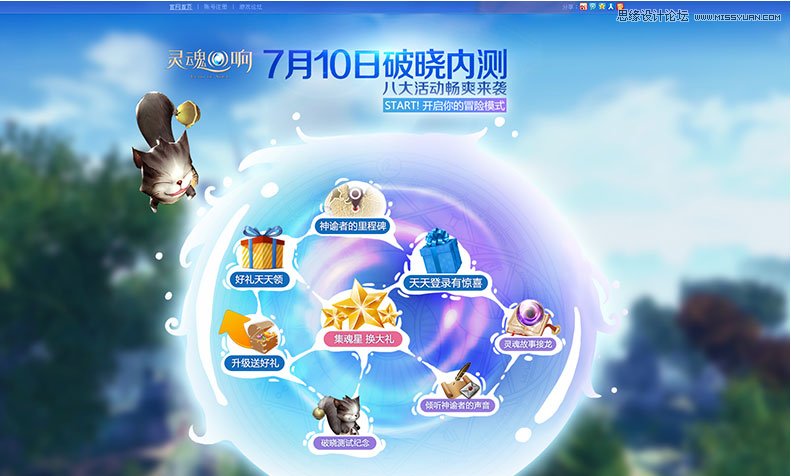
内容部分设计成了一个大的灵魂光球,活动信息分布其中。右侧空出来的部分准备留给人物素材。

先拖进来摆摆看,发现萝莉的腰部曲线刚好和光球形状契合,那么可以将两者联系起来。
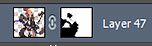
用蒙版擦除被光球挡住的部分

可以看到,此时没有处理过的图素在画面中显得格格不入,稍嫌模糊,而且有点显灰。
第一步:图素基本处理
1. 调整对比度:
图像-调整-亮度/对比度
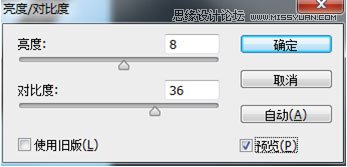
2. 锐化:
滤镜-锐化-智能锐化
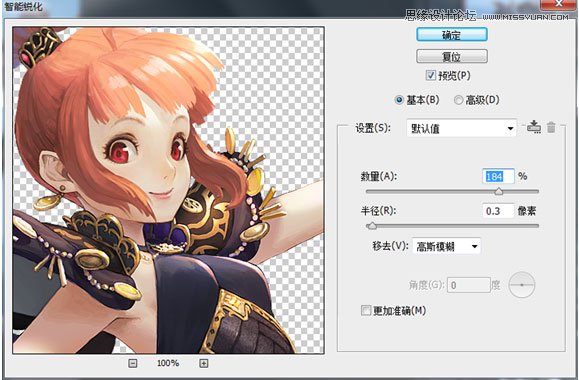
数值皆可按实际情况进行调整

于是得到清晰明亮的图素
第二部:分析画面光源

可以看到,画面中有两种光源:
主光源:无明显颜色倾向,白色箭头位置,从右上的方向打过来,同时也是素材本身的光源。
光球光源:蓝紫色光,红色箭头位置。
第三步:区别明暗部,分别处理
基于主光源分出明暗部,图中白色区域为受光的亮部,黑色位置为暗部。
光球反光的受光部可以先不进行处理,后面会提到。

分别利用加深和减淡工具进行处理
PS:修图方法每个人习惯不同,本文介绍的方法只是其中一种,个人习惯在处理前先复制一层,以备修改。
加深工具:

减淡工具:

画笔选用虚边笔刷更为适宜

顺带一提,加深减淡工具的范围选项可以选择阴影、中间调和高光。
加深-阴影:增加暗部明度,增加对比度(实际效果:变暗效果明显,比较容易黑)
加深-中间调:对比度不变,明度降低(实际效果:适度加深)
加深-高光:降低亮部的明度,对比度降低(实际效果:比较容易灰)
减淡–阴影:使暗部明度增加,对比度降低(实际效果:暗部反白,容易灰)
减淡-中间调:整体明度提高,对比度稍有降低(实际效果:柔和减淡)
减淡-高光:增加亮部明度,对比度增加(实际效果:提亮效果明显,亮部更显锐利)

继续顺带一提,修人物时有几个很容易出效果的小细节。
1. 面部:通常是视觉焦点,可以用减淡-高光着重提亮,女性角色还可以用海绵工具增加唇部和脸颊的饱和度。
2. 眼睛:更是焦点中的焦点,可以增加对比度,例如加深眼线和瞳孔,为眼球高光增加光晕,提高眸色饱和度,使人物呈现“点睛”的效果。
3. 金属光泽:有金属质感或发亮的装备和饰品时,可以着重用减淡-高光提亮,使人物更添锐度,并且“闪闪星人”。
第四步:添加反光
光球光源的颜色有些发蓝,映在人物身上也会有蓝色的倾向。

新建一个图层
选择一个亮些的蓝色,用虚边画笔,在受光部涂上两笔
(得到了相当惊悚的效果)
(别怕…= =)
与人物图层创建剪贴蒙版,然后再添加图层蒙版稍微修修边。
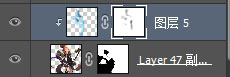
图层混合模式选择滤镜-不透明度80%


看,变成了自然的蓝色反光~~
第五步:添加光晕
这是一个看起来比较小清新,又比较明亮的画面,为人物添加一些光晕,会使页面更有质感
先复制出一个人物图层
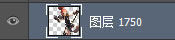
记得把图层蒙版应用一下,等会还会用到新的模板。
滤镜-高斯模糊
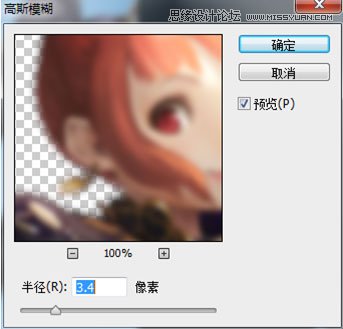
图层混合模式选择滤色
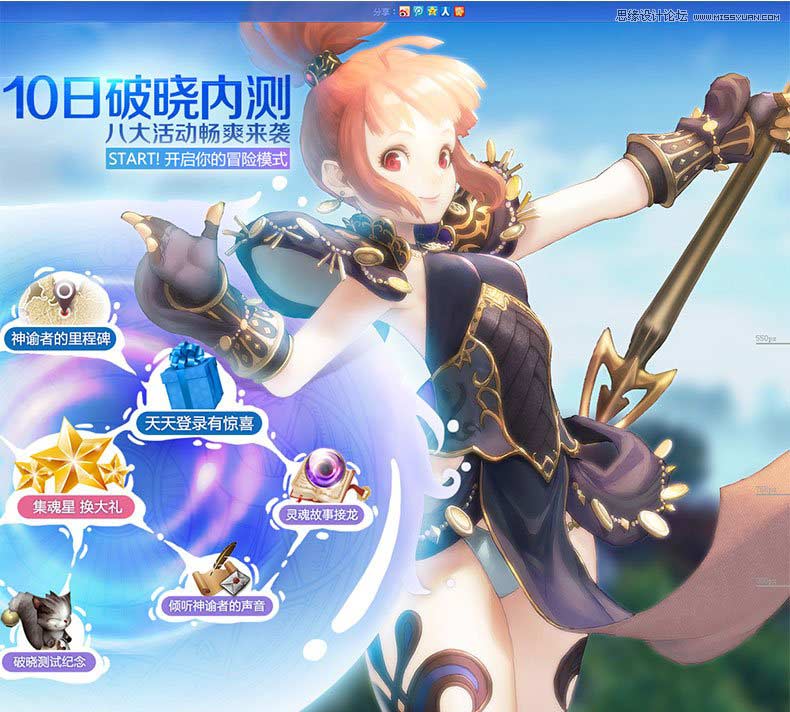
然后为这个图层覆盖全黑的蒙版,再用白色擦出受光的高光部分


又一次顺带一提,由于图素是位萝莉,在鼻尖、发梢、手臂等皮肤细嫩的地方营造光晕,会更加突出萝莉的粉嫩水灵,如果你喜欢, 也可以用实边画笔点一点高光上去。秀!色!可!餐!就是这个意思了~
补充一下,做光晕的办法也有很多,本文推荐的方法由于是用图素本身模糊做光晕,所以自带一些固有色变化,实 现的效果也会更加自然。
至此人物部分修图基本完成。
最后,再为角色手肘靠近光球的地方添加一点阴影,体现一下光球的球体感。
最后的最后,再加一层碎碎的闪光。

修图完成~!

对比一下,感觉世界变美好了有没有?

修图的方法千万种,大家应该会有更方便更有效的办法,欢迎一起来分享,互相学习。
以上就是Photoshop修出闪闪发光的动漫游戏海报方法,希望大家喜欢本教程,谢谢阅读!
 Photoshop:用於圖像操縱的多功能工具Apr 27, 2025 am 12:13 AM
Photoshop:用於圖像操縱的多功能工具Apr 27, 2025 am 12:13 AMPhotoshop在圖像處理領域如此強大是因為其多功能性和直觀的操作界面。 1)它能處理從基本調整到復雜合成的各種任務,如調整亮度和對比度。 2)基於圖層和蒙版的工作原理允許非破壞性編輯。 3)使用示例包括調整顏色平衡和創建圖層蒙版。 4)常見錯誤如過度編輯可以通過歷史記錄面板避免。 5)性能優化建議包括使用智能對象和快捷鍵。
 Photoshop試驗和替代方案:探索免費訪問Apr 26, 2025 am 12:23 AM
Photoshop試驗和替代方案:探索免費訪問Apr 26, 2025 am 12:23 AMPhotoshop提供7天的免費試用期。要最大化利用試用期,1)註冊多個Adobe賬戶,2)使用學生或教育版,3)訂閱AdobeCreativeCloud。免費替代方案包括:1)GIMP,2)Photopea,3)Krita,這些軟件能滿足日常圖像編輯需求。
 攝影師的Photoshop:增強和修飾圖像Apr 25, 2025 am 12:01 AM
攝影師的Photoshop:增強和修飾圖像Apr 25, 2025 am 12:01 AM在Photoshop中增強和修飾照片可以通過調整亮度和對比度、使用修復畫筆工具來實現。 1)調整亮度和對比度:通過Image->Adjustments->Brightness/Contrast菜單,增加亮度和對比度以改善曝光不足的照片。 2)使用修復畫筆工具:選擇工具欄中的HealingBrushTool,塗抹以去除圖像中的雜點或疤痕。
 訪問Photoshop:方法和可用性Apr 24, 2025 am 12:07 AM
訪問Photoshop:方法和可用性Apr 24, 2025 am 12:07 AM可以通過購買永久許可證或訂閱CreativeCloud兩種方式獲取Photoshop。 1.購買永久許可證適合長期使用,無需每月支付,但無法享受最新更新。 2.訂閱CreativeCloud可訪問最新版本及其他Adobe軟件,需持續支付月費或年費。選擇應基於使用頻率和需求。
 Photoshop最有用的是:常見任務和項目Apr 23, 2025 am 12:06 AM
Photoshop最有用的是:常見任務和項目Apr 23, 2025 am 12:06 AMPhotoshop擅長圖像編輯、圖層和蒙版、數字繪畫及多種設計應用。 1)圖像編輯與修復:去除瑕疵,調整色彩和亮度。 2)圖層與蒙版:非破壞性編輯和創作。 3)數字繪畫與插圖:創作藝術作品。 4)實際應用:平面設計、網頁設計和數字藝術創作。
 使用Photoshop:創意可能性和實際用途Apr 22, 2025 am 12:09 AM
使用Photoshop:創意可能性和實際用途Apr 22, 2025 am 12:09 AMPhotoshop在實際應用中非常實用且具有創造性。 1)它提供基本編輯、修復和合成功能,適合初學者和專業人士。 2)高級功能如內容識別填充和圖層樣式可提升圖像效果。 3)掌握快捷鍵和優化圖層結構能提高工作效率。
 Photoshop:高級技術和工具Apr 21, 2025 am 12:08 AM
Photoshop:高級技術和工具Apr 21, 2025 am 12:08 AMAdobePhotoshop的高級功能包括高級選擇工具、圖層混合模式和動作與腳本。 1)高級選擇工具如快速選擇工具和色彩範圍選擇工具可精確選擇圖像區域。 2)圖層混合模式如“疊加”模式能創造獨特視覺效果。 3)動作和腳本能自動化重複任務,提高工作效率。
 Photoshop的主要功能:修飾和增強Apr 20, 2025 am 12:07 AM
Photoshop的主要功能:修飾和增強Apr 20, 2025 am 12:07 AMPhotoshop在修圖和增強方面的強大功能包括:1.使用“修復畫筆工具”去除痘痘,2.使用“液化工具”瘦臉,3.使用“頻率分離”技術進行精確修圖,這些功能通過算法和圖像處理技術實現,優化圖像處理效果。


熱AI工具

Undresser.AI Undress
人工智慧驅動的應用程序,用於創建逼真的裸體照片

AI Clothes Remover
用於從照片中去除衣服的線上人工智慧工具。

Undress AI Tool
免費脫衣圖片

Clothoff.io
AI脫衣器

Video Face Swap
使用我們完全免費的人工智慧換臉工具,輕鬆在任何影片中換臉!

熱門文章

熱工具

Atom編輯器mac版下載
最受歡迎的的開源編輯器

SecLists
SecLists是最終安全測試人員的伙伴。它是一個包含各種類型清單的集合,這些清單在安全評估過程中經常使用,而且都在一個地方。 SecLists透過方便地提供安全測試人員可能需要的所有列表,幫助提高安全測試的效率和生產力。清單類型包括使用者名稱、密碼、URL、模糊測試有效載荷、敏感資料模式、Web shell等等。測試人員只需將此儲存庫拉到新的測試機上,他就可以存取所需的每種類型的清單。

Dreamweaver CS6
視覺化網頁開發工具

SublimeText3漢化版
中文版,非常好用

DVWA
Damn Vulnerable Web App (DVWA) 是一個PHP/MySQL的Web應用程序,非常容易受到攻擊。它的主要目標是成為安全專業人員在合法環境中測試自己的技能和工具的輔助工具,幫助Web開發人員更好地理解保護網路應用程式的過程,並幫助教師/學生在課堂環境中教授/學習Web應用程式安全性。 DVWA的目標是透過簡單直接的介面練習一些最常見的Web漏洞,難度各不相同。請注意,該軟體中





